
PPTの縦書きテキストボックスに正しい図を記入したいのですが、難しいですか? PHP エディター Strawberry では、画像を簡単に塗りつぶすための簡単な方法が提供されています。詳細な手順については、引き続きお読みください。
[タブで選択] 縦書きテキスト ボックスを挿入 [
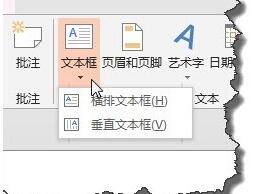
テキスト ボックスにマイナス記号を入力します。
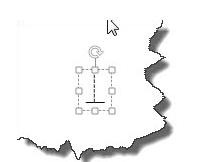 #Select文字のこの部分を選択し、図に示すようなフォントに設定します。
#Select文字のこの部分を選択し、図に示すようなフォントに設定します。
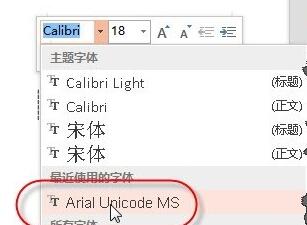 [In] 描画ツール [選択] フォーマット [コマンド。
[In] 描画ツール [選択] フォーマット [コマンド。
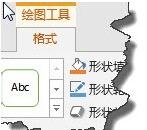 図に示すようにテキスト効果を選択します。
図に示すようにテキスト効果を選択します。
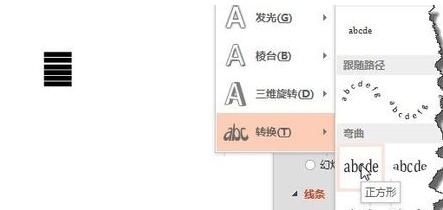 テキスト ボックスを拡大し、その横にあるコピーした画像を選択します。テキスト ボックスを選択し、テキストの間隔を狭く調整します。
テキスト ボックスを拡大し、その横にあるコピーした画像を選択します。テキスト ボックスを選択し、テキストの間隔を狭く調整します。
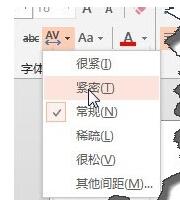 次に、テキスト ボックスを選択し、[図形の書式設定] ペインで [図またはテクスチャの塗りつぶし] を選択し、以下のクリップボードを選択します。この時点で塗りつぶし効果を試してみると、それが私たちが望んでいる効果ではないことがわかりました。
次に、テキスト ボックスを選択し、[図形の書式設定] ペインで [図またはテクスチャの塗りつぶし] を選択し、以下のクリップボードを選択します。この時点で塗りつぶし効果を試してみると、それが私たちが望んでいる効果ではないことがわかりました。
以上がPPT の縦書きテキスト ボックスに正しい画像を入力する簡単な方法の詳細内容です。詳細については、PHP 中国語 Web サイトの他の関連記事を参照してください。